Cara membuat grafik di WordPress sangatlah mudah dilakukan. Apalagi dilakukan dengan bantuan sebuah plugin.
Anda hanya perlu menginstal plugin untuk grafik kemudian menyiapkan data yang ingin ditampilkan. Anda dapat menampilkan data atau informasi dalam beberapa pilihan grafik berbeda.
Nah, untuk lebih detailnya, kami akan membahasnya di artikel ini. Penasaran bagaimana? Langsung saja simak penjelasannya berikut!
Cara membuat grafik di WordPress
Di tutorial ini, kami akan membuat grafik di WordPress menggunakan plugin Visualizer: Tables and Charts Manager for WordPress. Berikut pembahasannya!
1. Login ke Dashborad WordPress
Langkah pertama cara membuat grafik di WordPress ialah login ke dashboard admin WordPress menggunakan username dan password Anda.

2. Install dan Aktifkan Plugin
Plih menu Plugin > Add New. Lalu cari plugin Visualizer pada kolom pencarian. Kemudian klik Install, setelah itu Activate.

Baca juga: Cara Instal Plugin dengan Mudah
3. Buat Grafik
Setelah plugin aktif, next buat grafik. Klik menu Media > Visualizer Library > Add New.
4. Pilih Jenis Chart
Tersedia 9 jenis chart gratis yang dapat Anda gunakan, silakan pilih salah satu kemudian klik Next, pada contoh ini kami menggunakan jenis Pie.
5. Masukkan Data yang Ingin Ditampilkan
Terdapat beberapa pilihan untuk memilih data yang ingin ditampilkan, pada tutorial ini dengan mengimport data dari file csv. Silakan klik bagian Import data from file.
Silakan gunakan contoh format pada plugin ini dengan klik URL pie.csv.
Setelah Anda mendownload format file untuk menampilkan data, silakan masukkan data pada file tersebut. Berikut contohnya.
Setelah itu silakan klik tombol Choose File dan tekan tombol Import untuk mengimport data yang ingin ditampilkan ke dalam bentuk grafik.
Jika sudah kemudian klik tombol Create Chart.
6. Tampilkan Grafik di Artikel
Setelah Anda berhasil membuat grafik, langkah selanjutnya adalah menampilkan grafik tersebut pada artikel atau halaman di WordPress Anda.
Cukup meletakkan shortcode pada baris di artikel dimana grafik tersebut ingin muncul. Copy short code pada grafik yang sudah Anda buat sebelumnya.
Letakkannya pada artikel seperti contoh di bawah ini.
Berikut adalah tampilan grafik yang ditambahkan pada postingan.
Buat Grafik di WordPress Lebih Mudah dengan Plugin
Itu tadi cara membuat grafik di WordPress menggunakan plugin yang bisa Anda coba. Caranya juga cukup mudah. Tinggal pilih chart, lalu masukkan data pada file .csv. Lalu copy shortcode untuk menampilkan pada artikel.
Dengan adanya grafik pada artikel, pembaca dapat lebih mudah memahami konten yang Anda buat. Pembaca pun akan lebih betah membaca konten Anda.
Jika Anda memiliki cara lain, jangan ragu untuk berbagi melalui komentar di bawah.


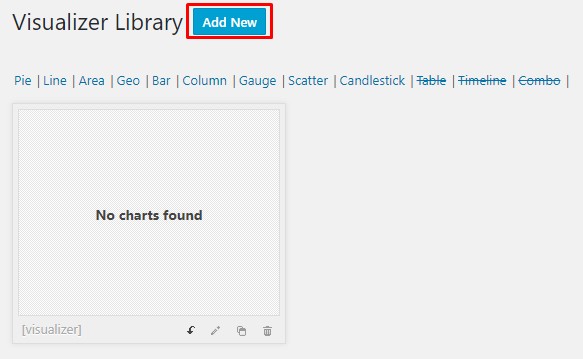
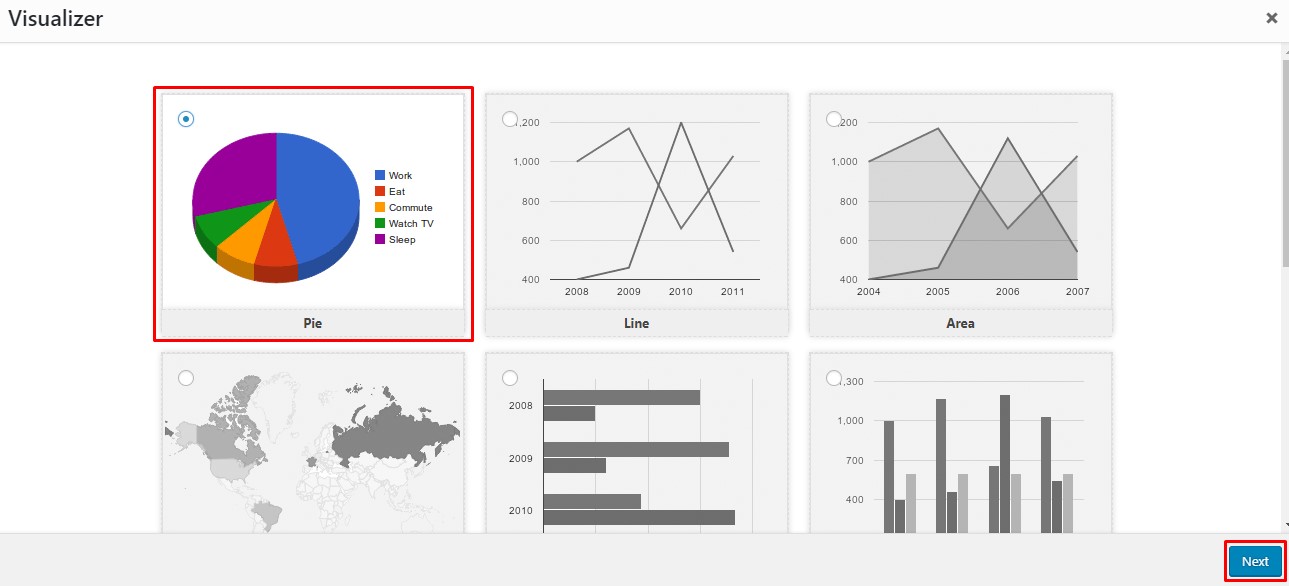
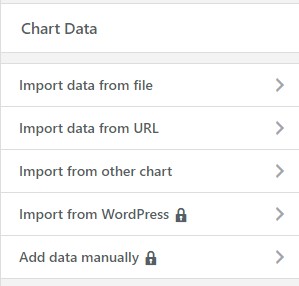
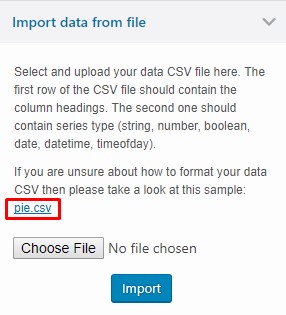
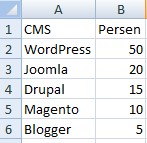
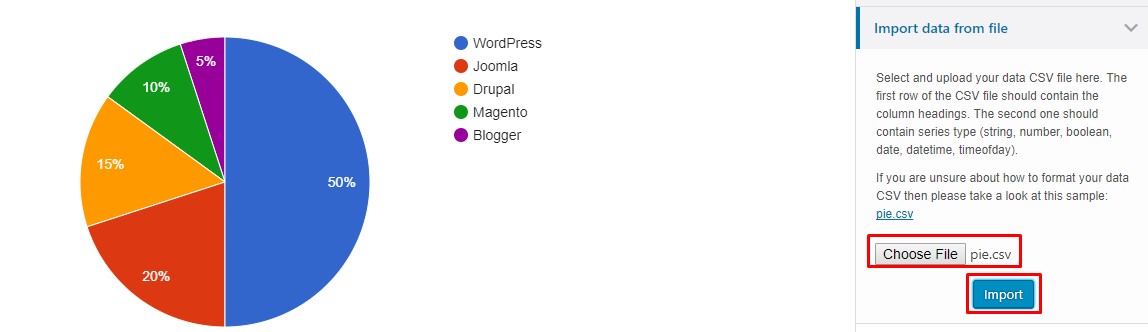
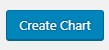
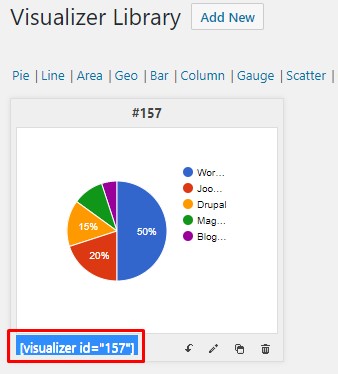
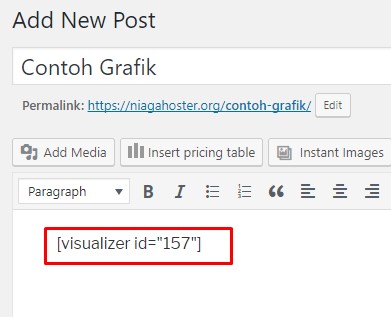
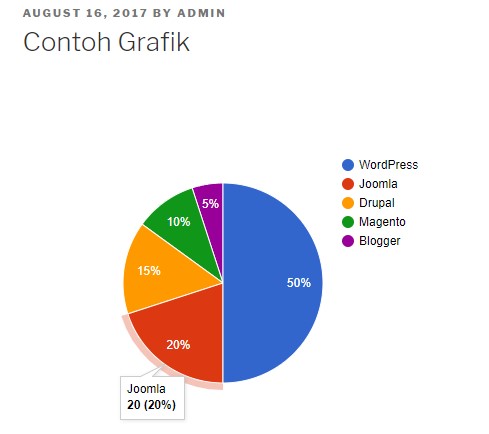
terimakasih, nanti tak coba diweb saya